앞선 포스팅에서는 일반 PC로 내부 및 외부에서 토렌트 다운로드 하는 방법을 알아보았습니다. 관리 페이지로 접속하여 토렌트 다운로드를 하였습니다. 하지만 여기에서는 다운로드 마스터 유틸리티 프로그램을 설치하여 좀 더 편리하게 토렌트를 다운받을 수가 있습니다. 지난 번 포스팅을 참고하시고, 비교해보시기 바랍니다.
1. 관리 페이지로 진입하여, USB 애플리케이션 클릭한 후, 제일 하단의 DOWNLOAD MASTER 아래 도움말을 클릭합니다. 이전에 먼저 다운로드 마스터를 설치하셔야 합니다. 이전 포스팅을 참고하시면 도움이 될 것입니다.
2. 제일 하단의 "다운로드 관리자 지금 다운로드" 를 클릭합니다.
3. 아래와 같이 파일을 다운로드 합니다.
4. 압축을 풀고, 파일을 설치합니다. 몇가지 중간과정 스샷은 생략되었습니다.
5. 설치가 완료되고, Download Master Utility 프로그램을 실행하면, 처음에 아래와 같은 동의 문구를 요구합니다. 체크하시고, Next를 누릅니다.
6. 로그인 화면이 나옵니다. 현재는 같은 네트워크상에 있기 때문에 그냥 아이디와 암호만 클릭하면 자동으로 로그인됩니다.
연결중인 화면입니다.
7. 다운로드 마스터 서버에 연결 완료되었습니다. Finish를 눌러 설정을 종료합니다.
8. 다운로드 마스터 유틸리티 프로그램의 메인 화면입니다. 아래 Add Task 를 클릭하면 토렌트 파일을 추가할 수 있습니다.
클릭하면, 아래와 같이 토렌트 파일을 선택할 수 있습니다.
9. 아래와 같이 토렌트 파일이 추가됩니다.
10. 다운로드가 완료되면, 목록에서 마우스 우클릭하여 완료된 파일의 폴더를 열고, 다운로드한 비디오나 오디오를 즐길 수 있습니다.
로컬 및 원격 설정하는 방법
우측 하단 Settings 를 클릭하면,,,
1. 로컬: Download Master(다운로드 마스터) 유틸리티를 설치하는 클라이언트 장치는 라우터와 동일한 서브넷에 있습니다.
“Auto Detection(자동 감지)” 버튼을 클릭하거나 라우터의 IP 주소를 입력합니다.
2. 원격: Download Master(다운로드 마스터) 유틸리티를 설치하는 클라이언트 장치는 라우터의 네크워크 외부에 있습니다.
DDNS를 통해 DM 서버를 연결합니다. 라우터의 DDNS 정보를 입력합니다.
Download Master Server(다운로드 마스터 서버)에 연결되었는지 확인합니다.
서버에 연결되면 왼쪽 하단에 아이콘이 표시됩니다. 설정 페이지로 이동하여 구성이 오프라인 상태에서 아이콘 항상 표시인지 확인합니다.
'NAS Systems > Asus 공유기 ' 카테고리의 다른 글
| [ASUS 공유기 tvheadend 설치 #1] 아수스 공유기 SSH 외부 접속 활성화 및 JFFS 파티션 활성화 (1) | 2017.12.30 |
|---|---|
| MiniTool Partition Wizard 프로그램 이용하여 윈도우 에서 ext2, ext3, ext4 포맷하는 방법 (1) | 2017.12.27 |
| ASUS(아수스) 공유기 듀얼 WAN 기능을 통해 기본 WAN 장애 조치 및 부하 분산 모드로 활용 (1) | 2017.12.22 |
| ASUS 간이 NAS 활용 팁 (4) : 아수스 공유기 Download Master 이용하여 토렌트 다운로드 하기 (1) | 2017.12.21 |
| ASUS 간이 NAS 활용 팁 (3) : 아수스 공유기 AiCloud 어플 사용 방법 (0) | 2017.12.21 |
















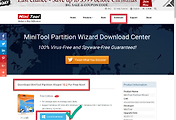
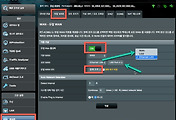
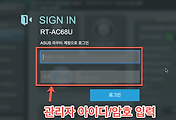
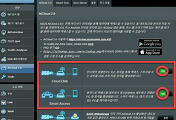
댓글